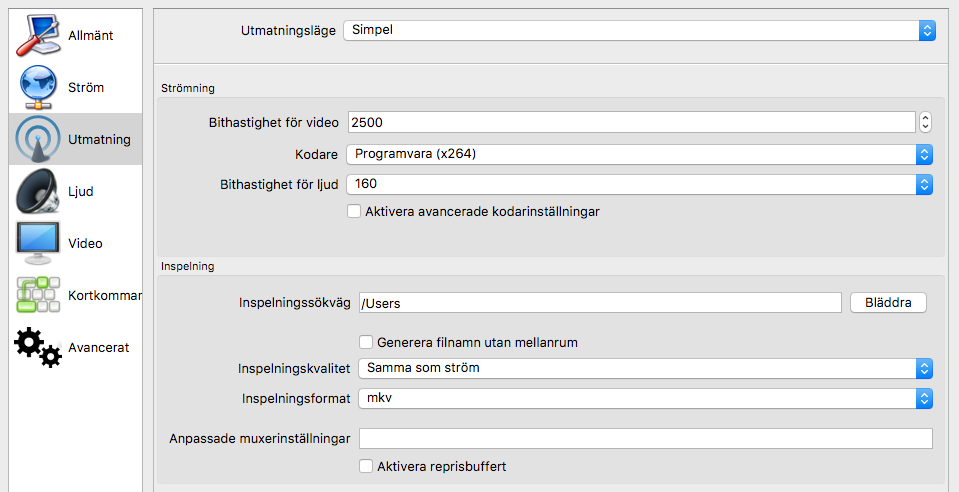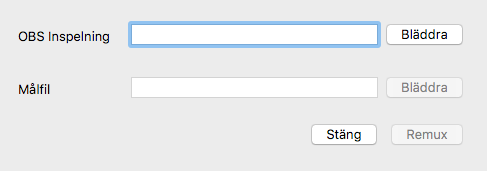Mina noteringar runt att spela in en intervju
Plats
Beroende på var man spelar in behöver ljus tillsättas för att få en användbar bild, kan man klara sig utan ljus underlättar det naturligtvis men kan ge en lite kontrastlös bild även om exponeringen blir bra.
Ljussättning
Behöver ljus tillsättas, börja med att att addera en artificiell ljuskälla, lämpligen som huvudljus och nyttja det naturliga ljuset i rummet för att accentuera och skapa kontrast.
Bild
Bildvinklar
Kamerorna bör ha olika bildvinklar, sedan kan rummet begränsa möjligheterna med vilka objektiv som går att använda men A-kameran gör sig bra med 35-50mm (fullformat) vilket gör Panasonic´s 20/1.7 eller 25/1.7 till bra val. För B-kameran som placerar ”off-axis” passar ett tightare utsnitt bra, 60-100mm (fullformat) vilket gör Olympus 45/1.8 till en bra glugg att använda där. Gillar att använda fasta objektiv istället för zoom´ar, ger även lite mer robusthet när ljusmängden kanske inte är den bästa att ändå få bra bilder från en intervju.
A-kamera
Som huvudkamera använder jag en Panasonic GH4, den spelar in med 4k men leverans är normalt max 1080p, ger möjlighet att skapa flera bildutsnitt från samma inspelning, vilket gör att full bild bör innehålla lite mer, den tightare beskärning åstadkommas sedan med att beskära 4k-bilden.
B-kamera
För alternativ vinkel att klippa till använder jag en Panasonic GH2 som har fått hack installerat och ger högre bitrate än standard, ungefär 85mbit istället för 22mbit, dessutom är inspelningstiden bara begränsad av minneskortets storlek.
Synkroniserade inställningar
För att inte skapa problem/extra arbete under efterarbetet så är det tidseffektivt att säkerställa att alla relevanta inställningar är identiska mellan A och B-kamera.
Kameraplaceringar
A-kamera placeras så att intervjupersonen tittar rakt in i den och kommunicerar med tittaren, B-kameran har en profilvinkel och eventuellt en lite annan nivå jämfört med A-kamerna för att ytterligare skapa en subtil kontrast mellan de två vinklarna.
Ljud
Mikrofon(er)
Använder hellre riktmikrofon än mygga men det viktiga är att komma så nära som möjligt personen(erna) som intervjuas med upptagningen av ljudet.
Använder en Røde NTG2 tillsammans med Triton Audio´s FetHead. FetHead hjälper till att skapa större utrymme nedåt, signalen är enklare att brusreducera efteråt. Med NTG2 bör man använda FetHead utan phantommatning för bästa resultat, det innebär att NTG2 behöver vara försedd med ett AA-batteri för att få funktion.
www.rode.com/microphones/ntg-2
Inspelning
För att spela in och även skicka direkt till A-kameran används en Zoom H6, kör med XY-mikronen på den också för att efteråt kunna lägga med lämplig mängd rumsljud tillsammans med riktmikrofonens ljud. Spelar in Stereo plus mono, totalt 3 st spår.
För efterarbetet med att synkronisera A- och B-kamera bör även B-kameran spela in ljud, fungerar med inbyggd mikrofon i GH2 men placerar ändå en Røde Videomicro i blixtskon på den att säkerställa bra ljud även där!
En intervju går att filma på oändligt många sätt men ”less is more”, låt inte informationen drunkna i teknikanvändningen!